ਵਿਸ਼ਾ - ਸੂਚੀ
ਅਕਸਰ, ਸਾਨੂੰ ਕਈ ਐਕਸਲ ਫਾਈਲਾਂ ਨਾਲ ਨਜਿੱਠਣਾ ਪੈਂਦਾ ਹੈ, ਜੋ ਕਿ ਅਸੁਵਿਧਾਜਨਕ ਹੈ। ਚੀਜ਼ਾਂ ਆਸਾਨ ਹੋ ਜਾਂਦੀਆਂ ਹਨ ਜੇਕਰ ਅਸੀਂ ਉਹਨਾਂ Excel ਫਾਇਲਾਂ ਨੂੰ ਇੱਕ ਵਰਕਬੁੱਕ ਵਿੱਚ ਜੋੜ ਸਕਦੇ ਹਾਂ। ਇਸ ਲੇਖ ਵਿੱਚ, ਅਸੀਂ ਤੁਹਾਨੂੰ ਅਲੱਗ ਸ਼ੀਟਾਂ ਨਾਲ ਇੱਕ ਵਰਕਬੁੱਕ ਵਿੱਚ ਮਲਟੀਪਲ ਐਕਸਲ ਫਾਈਲਾਂ ਨੂੰ ਜੋੜਨ ਦੇ ਪ੍ਰਭਾਵਸ਼ਾਲੀ ਤਰੀਕੇ ਦਿਖਾਵਾਂਗੇ।
ਅਭਿਆਸ ਡਾਊਨਲੋਡ ਕਰੋ ਵਰਕਬੁੱਕ
ਆਪਣੇ ਆਪ ਅਭਿਆਸ ਕਰਨ ਲਈ, ਹੇਠਾਂ ਦਿੱਤੀ ਵਰਕਬੁੱਕ ਨੂੰ ਡਾਉਨਲੋਡ ਕਰੋ।
Excel Files.xlsx ਨੂੰ ਜੋੜੋ
ਡੇਟਾਸੈਟ ਜਾਣ-ਪਛਾਣ
ਦਰਸਾਉਣ ਲਈ, ਮੈਂ ਇੱਕ ਉਦਾਹਰਣ ਵਜੋਂ ਇੱਕ ਨਮੂਨਾ ਡੇਟਾਸੈਟ ਦੀ ਵਰਤੋਂ ਕਰਨ ਜਾ ਰਿਹਾ ਹਾਂ। ਉਦਾਹਰਨ ਲਈ, ਹੇਠਾਂ ਦਿੱਤੀ ਤਸਵੀਰ ਤਿੰਨ ਵੱਖ-ਵੱਖ ਐਕਸਲ ਫਾਈਲਾਂ ਨੂੰ ਦਰਸਾਉਂਦੀ ਹੈ ਅਤੇ ਉਹਨਾਂ ਵਿੱਚੋਂ ਹਰੇਕ ਦੀ ਇੱਕ ਵੱਖਰੀ ਸ਼ੀਟ ਹੈ।

4 ਤਰੀਕੇ ਇੱਕ ਵਰਕਬੁੱਕ ਵਿੱਚ ਇੱਕ ਤੋਂ ਵੱਧ ਐਕਸਲ ਫਾਈਲਾਂ ਨੂੰ ਵੱਖਰੀਆਂ ਸ਼ੀਟਾਂ ਨਾਲ ਜੋੜੋ
1. ਵੱਖ-ਵੱਖ ਸ਼ੀਟਾਂ ਨਾਲ ਇੱਕ ਵਰਕਬੁੱਕ ਵਿੱਚ ਕਈ ਐਕਸਲ ਫਾਈਲਾਂ ਨੂੰ ਜੋੜਨ ਲਈ ਮੂਵ ਜਾਂ ਕਾਪੀ ਓਪਰੇਸ਼ਨ ਲਾਗੂ ਕਰੋ
ਐਕਸਲ ਕਈ ਵੱਖ-ਵੱਖ ਪ੍ਰਦਾਨ ਕਰਦਾ ਹੈ ਵਿਸ਼ੇਸ਼ਤਾਵਾਂ ਅਤੇ ਅਸੀਂ ਇਹਨਾਂ ਦੀ ਵਰਤੋਂ ਵੱਖ-ਵੱਖ ਕਾਰਵਾਈਆਂ ਕਰਨ ਲਈ ਕਰਦੇ ਹਾਂ। ਅਜਿਹੀਆਂ ਕਿਸਮਾਂ ਵਿੱਚੋਂ ਇੱਕ ਹੈ ਮੂਵ ਜਾਂ ਕਾਪੀ । ਸਾਡੀ ਪਹਿਲੀ ਵਿਧੀ ਵਿੱਚ, ਅਸੀਂ ਇਸ ਵਿਸ਼ੇਸ਼ਤਾ ਦੀ ਵਰਤੋਂ ਇੱਕ ਤੋਂ ਵੱਧ ਐਕਸਲ ਫਾਈਲਾਂ ਨੂੰ ਇੱਕ ਵਰਕਬੁੱਕ ਵੱਖਰੀ ਸ਼ੀਟਾਂ ਵਿੱਚ ਜੋੜਨ ਲਈ ਕਰਾਂਗੇ। ਇਸ ਲਈ, ਕੰਮ ਕਰਨ ਲਈ ਹੇਠਾਂ ਦਿੱਤੇ ਕਦਮਾਂ ਦੀ ਪਾਲਣਾ ਕਰੋ।
ਸਟੈਪਸ:
- ਪਹਿਲਾਂ, ਦੂਜੀ ਐਕਸਲ ਫਾਇਲ (<1) ਖੋਲ੍ਹੋ।> ਐਕਸਲ ਫਾਈਲਾਂ ਨੂੰ ਜੋੜੋ 2 ).
- ਅੱਗੇ, ਸ਼ੀਟ ( ਸ਼ੀਟ2 ) ਨੂੰ ਚੁਣੋ ਅਤੇ ਮਾਊਸ 'ਤੇ ਸੱਜਾ-ਕਲਿੱਕ ਕਰੋ।
- ਫਿਰ ਕਲਿੱਕ ਕਰੋ। ਮੂਵ ਜਾਂ ਕਾਪੀ ਕਰੋ ।

- ਨਤੀਜੇ ਵਜੋਂ, ਮੂਵ ਜਾਂ ਕਾਪੀ ਕਰੋ ਡਾਇਲਾਗ ਬਾਕਸ ਪੌਪ ਆਊਟ ਹੋ ਜਾਵੇਗਾ। .
- ਉੱਥੇ, ਬੁੱਕ ਕਰਨ ਲਈ ਵਿਕਲਪਾਂ ਵਿੱਚੋਂ Excel files.xlsx ਨੂੰ ਜੋੜੋ ਚੁਣੋ ਅਤੇ ਖੇਤਰ ਵਿੱਚ (ਅੰਤ ਵਿੱਚ ਲਿਜਾਓ) ਚੁਣੋ। ਸ਼ੀਟ ਤੋਂ ਪਹਿਲਾਂ ।
- ਇਸ ਤੋਂ ਬਾਅਦ, ਠੀਕ ਹੈ ਦਬਾਓ।

- ਦੁਬਾਰਾ, ਤੀਜਾ ਖੋਲ੍ਹੋ। ਐਕਸਲ ਫਾਇਲ ( ਐਕਸਲ ਫਾਈਲਾਂ 3 ਨੂੰ ਜੋੜੋ )।
- ਸ਼ੀਟ ( ਸ਼ੀਟ3 ) ਚੁਣੋ ਅਤੇ ਮਾਊਸ 'ਤੇ ਸੱਜਾ-ਕਲਿੱਕ ਕਰੋ।
- ਇਸ ਤੋਂ ਬਾਅਦ, ਮੂਵ ਜਾਂ ਕਾਪੀ ਕਰੋ ਨੂੰ ਚੁਣੋ।
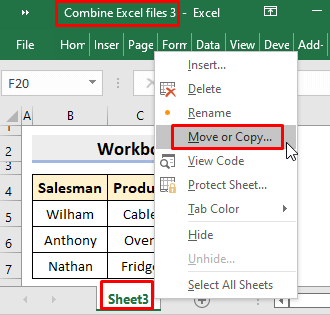
- ਫਿਰ, ਬੁੱਕ ਕਰਨ ਲਈ ਖੇਤਰ ਵਿੱਚ, Excel files.xlsx ਨੂੰ ਜੋੜੋ ਨੂੰ ਚੁਣੋ, ਅਤੇ ਸ਼ੀਟ ਤੋਂ ਪਹਿਲਾਂ ਵਿੱਚ, (ਅੰਤ ਵਿੱਚ ਲੈ ਜਾਓ) ਚੁਣੋ।
- ਠੀਕ ਹੈ<ਦਬਾਓ। 2>.
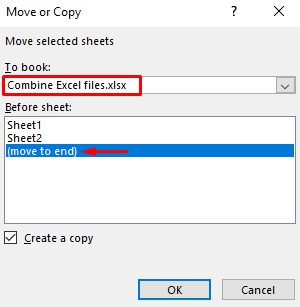
- ਅੰਤ ਵਿੱਚ, ਤੁਸੀਂ ਇੱਕ ਵਰਕਬੁੱਕ ਵਿੱਚ ਸੰਯੁਕਤ Excel ਫਾਇਲਾਂ ਵੇਖੋਗੇ ਪਰ ਵੱਖਰੀਆਂ ਸ਼ੀਟਾਂ।

ਹੋਰ ਪੜ੍ਹੋ: ਮੈਕਰੋ ਦੀ ਵਰਤੋਂ ਕਰਕੇ ਕਈ ਐਕਸਲ ਫਾਈਲਾਂ ਨੂੰ ਇੱਕ ਵਰਕਸ਼ੀਟ ਵਿੱਚ ਕਿਵੇਂ ਜੋੜਿਆ ਜਾਵੇ
2. ਪੇਸਟ ਲਿੰਕ ਵਿਸ਼ੇਸ਼ਤਾ
ਐਕਸਲ ਦੇ ਨਾਲ ਇੱਕ ਵਰਕਬੁੱਕ ਵਿੱਚ ਕਈ ਐਕਸਲ ਫਾਈਲਾਂ ਨੂੰ ਜੋੜੋ ਵਰਕਸ਼ੀਟ ਵਿੱਚ ਪੇਸਟ ਕਰਨ ਦੇ ਕਈ ਵਿਕਲਪ ਪੇਸ਼ ਕਰਦਾ ਹੈ। ਲਿੰਕ ਪੇਸਟ ਕਰੋ ਉਨ੍ਹਾਂ ਵਿੱਚੋਂ ਇੱਕ ਹੈ। ਅਸੀਂ ਇਸ ਵਿਸ਼ੇਸ਼ਤਾ ਦੀ ਵਰਤੋਂ ਇੱਕ ਵਰਕਬੁੱਕ ਜਾਂ ਵੱਖ-ਵੱਖ ਵਰਕਬੁੱਕ ਤੋਂ ਵੱਖ-ਵੱਖ ਵਰਕਸ਼ੀਟਾਂ ਨੂੰ ਲਿੰਕ ਕਰਨ ਲਈ ਕਰਦੇ ਹਾਂ। ਇੱਥੇ, ਅਸੀਂ ਇਸ ਵਿਧੀ ਵਿੱਚ ਇਸ ਵਿਸ਼ੇਸ਼ਤਾ ਦੀ ਵਰਤੋਂ ਕਰਾਂਗੇ। ਇਸ ਲਈ, ਇੱਕ ਵਰਕਬੁੱਕ ਵਿੱਚ ਮਲਟੀਪਲ ਫਾਈਲਾਂ ਨੂੰ ਕਿਵੇਂ ਜੋੜਨਾ ਹੈ ਇਹ ਜਾਣਨ ਲਈ ਹੇਠਾਂ ਦਿੱਤੇ ਕਦਮਾਂ ਨੂੰ ਸਿੱਖੋ।
ਸਟੈਪਸ:
- ਪਹਿਲਾਂ, ਸੈੱਲ B2 ਸ਼ੀਟ2 ਵਿੱਚ ਕਾਪੀ ਕਰੋ ਐਕਸਲ ਫਾਈਲਾਂ ਨੂੰ ਜੋੜੋ 2 .

- ਫਿਰ, ਮੰਜ਼ਿਲ ਵਰਕਬੁੱਕ 'ਤੇ ਜਾਓ। ਇਸ ਉਦਾਹਰਨ ਵਿੱਚ, ਮੰਜ਼ਿਲ ਹੈ ਐਕਸਲ ਫਾਈਲਾਂ ਨੂੰ ਜੋੜੋ ।
- ਇੱਥੇ, ਸੈੱਲ B2 ਜਾਂ ਕੋਈ ਹੋਰ ਸੈੱਲ ਚੁਣੋ ਜੋ ਤੁਸੀਂ ਚਾਹੁੰਦੇ ਹੋ।
- ਉਸ ਤੋਂ ਬਾਅਦ, ਪੇਸਟ ਵਿਕਲਪਾਂ ਵਿੱਚੋਂ ਪੇਸਟ ਲਿੰਕ ਚੁਣੋ।

- ਨਤੀਜੇ ਵਜੋਂ, ਇਹ ਇੱਕ ਬਣਾਏਗਾ। ਫਾਰਮੂਲਾ ਆਪਣੇ ਆਪ ਵਿੱਚ ਜਿਵੇਂ ਕਿ ਇਹ ਹੇਠਾਂ ਦਿੱਤੀ ਤਸਵੀਰ ਵਿੱਚ ਦਿਖਾਇਆ ਗਿਆ ਹੈ।

- ਅੱਗੇ, ਵਿੱਚ ਮੌਜੂਦ ਸਾਰੇ ' $ ' ਚਿੰਨ੍ਹਾਂ ਨੂੰ ਹਟਾ ਦਿਓ। ਫਾਰਮੂਲਾ ਅਤੇ ਲੜੀ ਨੂੰ ਪੂਰਾ ਕਰਨ ਲਈ ਆਟੋਫਿਲ ਟੂਲ ਦੀ ਵਰਤੋਂ ਕਰੋ।
- ਨਤੀਜੇ ਵਜੋਂ, ਇਹ ਸਰੋਤ ਵਰਕਸ਼ੀਟ ਨੂੰ ਉਸੇ ਤਰ੍ਹਾਂ ਵਾਪਸ ਕਰੇਗਾ ਜਿਵੇਂ ਕਿ ਇਹ ਹੇਠਾਂ ਦਿੱਤੀ ਤਸਵੀਰ ਵਿੱਚ ਦਿਖਾਇਆ ਗਿਆ ਹੈ।

- ਹੁਣ, ਤੀਜੀ ਐਕਸਲ ਫਾਇਲ ਲਈ ਕਦਮਾਂ ਨੂੰ ਦੁਹਰਾਓ।
- ਅੰਤ ਵਿੱਚ, ਤੁਹਾਨੂੰ ਵੱਖਰੀਆਂ ਸ਼ੀਟਾਂ ਨਾਲ ਆਪਣੀ ਇੱਛਤ ਸਿੰਗਲ ਵਰਕਬੁੱਕ ਮਿਲੇਗੀ। .

ਹੋਰ ਪੜ੍ਹੋ: ਮੈਕਰੋ (3 ਵਿਧੀਆਂ) ਦੀ ਵਰਤੋਂ ਕਰਕੇ ਇੱਕ ਤੋਂ ਵੱਧ ਐਕਸਲ ਸ਼ੀਟਾਂ ਨੂੰ ਇੱਕ ਵਿੱਚ ਕਿਵੇਂ ਜੋੜਿਆ ਜਾਵੇ
ਸਮਾਨ ਰੀਡਿੰਗ:
- ਐਕਸਲ ਵਿੱਚ ਦੋ ਸਕੈਟਰ ਪਲਾਟਾਂ ਨੂੰ ਕਿਵੇਂ ਜੋੜਿਆ ਜਾਵੇ (ਕਦਮ ਦਰ ਕਦਮ ਵਿਸ਼ਲੇਸ਼ਣ)
- ਐਕਸਲ ਵਿੱਚ ਨਾਮ ਅਤੇ ਮਿਤੀ ਨੂੰ ਜੋੜੋ (7 ਢੰਗ)
- ਐਕਸਲ ਵਿੱਚ ਦੋ ਬਾਰ ਗ੍ਰਾਫਾਂ ਨੂੰ ਕਿਵੇਂ ਜੋੜਿਆ ਜਾਵੇ (5 ਤਰੀਕੇ)
- ਐਕਸਲ ਵਿੱਚ ਵੱਖ ਵੱਖ X ਐਕਸਿਸ ਨਾਲ ਗ੍ਰਾਫਾਂ ਨੂੰ ਜੋੜੋ
- ਕਾਲਮਾਂ ਨੂੰ ਇਸ ਵਿੱਚ ਕਿਵੇਂ ਜੋੜਿਆ ਜਾਵੇ ਐਕਸਲ ਵਿੱਚ ਇੱਕ ਸੂਚੀ (4 ਆਸਾਨ ਤਰੀਕੇ)
3. ਵੱਖ-ਵੱਖ ਸ਼ੀਟਾਂ ਨਾਲ ਇੱਕ ਵਰਕਬੁੱਕ ਵਿੱਚ ਕਈ ਫਾਈਲਾਂ ਨੂੰ ਜੋੜਨ ਲਈ ਪਾਵਰ ਕਿਊਰੀ ਦੀ ਵਰਤੋਂ ਕਰੋ
ਐਕਸਲ ਪਾਵਰ ਕਿਊਰੀਸੰਪਾਦਕ ਬਹੁਤ ਸਾਰੇ ਮਾਮਲਿਆਂ ਵਿੱਚ ਮਦਦਗਾਰ ਹੁੰਦਾ ਹੈ। ਅਸੀਂ ਇਸ ਵਿਸ਼ੇਸ਼ਤਾ ਦੀ ਵਰਤੋਂ ਕਰਕੇ ਕਈ Excel ਫਾਇਲਾਂ ਨੂੰ ਇੱਕ ਫਾਈਲ ਵਿੱਚ ਮਿਲਾ ਸਕਦੇ ਹਾਂ। ਇਸ ਲਈ, ਫਾਈਲਾਂ ਨੂੰ ਜੋੜਨ ਲਈ ਹੇਠਾਂ ਦਿੱਤੀ ਪ੍ਰਕਿਰਿਆ ਦੀ ਪਾਲਣਾ ਕਰੋ।
ਪੜਾਅ:
- ਸ਼ੁਰੂ ਵਿੱਚ, ਪਹਿਲੀ ਵਰਕਬੁੱਕ ਖੋਲ੍ਹੋ ( ਐਕਸਲ ਫਾਈਲਾਂ ਨੂੰ ਜੋੜੋ ).
- ਫਿਰ, ਡੇਟਾ ➤ ਡੇਟਾ ਪ੍ਰਾਪਤ ਕਰੋ ➤ ਫਾਈਲ ਤੋਂ ➤ ਵਰਕਬੁੱਕ ਤੋਂ 'ਤੇ ਜਾਓ।

- ਨਤੀਜੇ ਵਜੋਂ, ਡਾਟਾ ਆਯਾਤ ਕਰੋ ਵਿੰਡੋ ਦਿਖਾਈ ਦੇਵੇਗੀ। ਇੱਥੇ, ਐਕਸਲ ਫਾਈਲਾਂ ਨੂੰ ਜੋੜੋ 2 ਚੁਣੋ ਅਤੇ ਆਯਾਤ ਕਰੋ ਦਬਾਓ।

- ਇਸ ਤੋਂ ਬਾਅਦ, ਨੇਵੀਗੇਟਰ ਵਿੰਡੋ ਬਾਹਰ ਆ ਜਾਵੇਗੀ। ਉੱਥੇ, ਲੋਡ ਦਬਾਓ।

- ਨਤੀਜੇ ਵਜੋਂ, ਇਹ ਦੂਜੀ ਵਰਕਬੁੱਕ ਤੋਂ ਸ਼ੀਟ2 ਨੂੰ ਇਸ ਤਰ੍ਹਾਂ ਜੋੜ ਦੇਵੇਗਾ। a ਸਾਰਣੀ ।
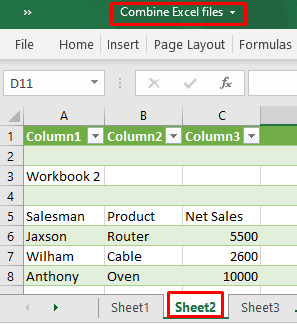
- ਤੀਜੀ ਵਰਕਬੁੱਕ ਤੋਂ ਸ਼ੀਟ3 ਪ੍ਰਾਪਤ ਕਰਨ ਲਈ ਪ੍ਰਕਿਰਿਆ ਨੂੰ ਦੁਬਾਰਾ ਦੁਹਰਾਓ।
- ਅੰਤ ਵਿੱਚ, ਤੁਸੀਂ ਆਪਣੀ ਚੁਣੀ ਹੋਈ ਵਰਕਬੁੱਕ ਵਿੱਚ ਵੱਖ-ਵੱਖ Excel ਫਾਇਲਾਂ ਤੋਂ ਸਾਰੀਆਂ ਸ਼ੀਟਾਂ ਪ੍ਰਾਪਤ ਕਰੋਗੇ।
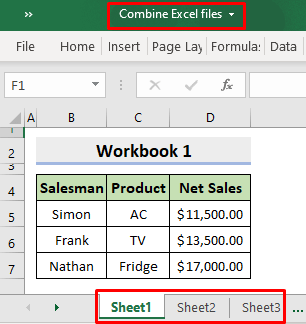
ਸੰਬੰਧਿਤ ਸਮੱਗਰੀ: ਐਕਸਲ ਵਿੱਚ ਕਈ ਸ਼ੀਟਾਂ ਤੋਂ ਕਤਾਰਾਂ ਨੂੰ ਕਿਵੇਂ ਜੋੜਿਆ ਜਾਵੇ (4 ਆਸਾਨ ਤਰੀਕੇ)
4. ਵੱਖ-ਵੱਖ ਸ਼ੀਟਾਂ ਨਾਲ ਇੱਕ ਵਰਕਬੁੱਕ ਵਿੱਚ ਕਈ ਫਾਈਲਾਂ ਨੂੰ ਜੋੜਨ ਲਈ ਐਕਸਲ VBA
ਜੇਕਰ ਤੁਸੀਂ ਨਹੀਂ ਕਰਦੇ ਪਿਛਲੇ ਤਰੀਕਿਆਂ ਵਿੱਚ ਦੱਸੇ ਗਏ ਸਾਰੇ ਵੇਰਵਿਆਂ ਵਿੱਚ ਨਹੀਂ ਜਾਣਾ ਚਾਹੁੰਦੇ, ਤੁਸੀਂ ਸਾਰੀਆਂ ਐਕਸਲ ਫਾਈਲਾਂ ਨੂੰ ਮਿਲਾਉਣ ਲਈ ਇੱਕ ਸਿੰਗਲ VBA ਕੋਡ ਦੀ ਵਰਤੋਂ ਕਰ ਸਕਦੇ ਹੋ। ਅਸੀਂ ਵੱਖ-ਵੱਖ ਸ਼ੀਟਾਂ ਦੇ ਨਾਲ ਇੱਕ ਵਰਕਬੁੱਕ ਵਿੱਚ ਕਈ Excel ਫਾਇਲਾਂ ਨੂੰ ਜੋੜਨ ਲਈ ਸਾਡੀ ਆਖਰੀ ਵਿਧੀ ਵਿੱਚ Excel VBA ਦੀ ਵਰਤੋਂ ਕਰਾਂਗੇ।ਇਸ ਲਈ, ਕਾਰਜ ਨੂੰ ਪੂਰਾ ਕਰਨ ਲਈ ਹੇਠਾਂ ਦਿੱਤੀ ਪ੍ਰਕਿਰਿਆ ਨੂੰ ਸਿੱਖੋ।
ਪੜਾਅ:
- ਸਭ ਤੋਂ ਪਹਿਲਾਂ, ਮੰਜ਼ਿਲ ਵਰਕਬੁੱਕ ਖੋਲ੍ਹੋ। ਇੱਥੇ, ਇਹ ਹੈ ਐਕਸਲ ਫਾਈਲਾਂ ਨੂੰ ਜੋੜੋ ।
- ਅੱਗੇ, ਡਿਵੈਲਪਰ ਟੈਬ ਤੋਂ ਵਿਜ਼ੂਅਲ ਬੇਸਿਕ ਚੁਣੋ।

- ਫਿਰ, ਇਨਸਰਟ ਟੈਬ ਵਿੱਚ ਮੋਡਿਊਲ ਚੁਣੋ।

2611

- ਉਸ ਤੋਂ ਬਾਅਦ, ਵਿਜ਼ੂਅਲ ਬੇਸਿਕ ਵਿੰਡੋ ਨੂੰ ਬੰਦ ਕਰੋ।
- ਹੁਣ, ਡਿਵੈਲਪਰ ਟੈਬ ਦੇ ਹੇਠਾਂ, ਮੈਕਰੋ ਨੂੰ ਚੁਣੋ।

- ਨਤੀਜੇ ਵਜੋਂ, ਮੈਕਰੋ ਡਾਇਲਾਗ ਬਾਕਸ ਦਿਖਾਈ ਦੇਵੇਗਾ, ਅਤੇ <1 ਵਿੱਚ ਕੰਬਾਈਨ ਫਾਈਲਾਂ ਚੁਣੋ।>ਮੈਕ੍ਰੋ ਨਾਮ ।
- ਦਬਾਓ ਚਲਾਓ ।

- ਨਤੀਜੇ ਵਜੋਂ, ਇੱਕ ਬ੍ਰਾਊਜ਼ ਕਰੋ ਵਿੰਡੋ ਬਾਹਰ ਆ ਜਾਵੇਗੀ। ਉੱਥੇ, ਉਹਨਾਂ ਫਾਈਲਾਂ ਨੂੰ ਚੁਣੋ ਜਿਹਨਾਂ ਨੂੰ ਤੁਸੀਂ ਜੋੜਨਾ ਚਾਹੁੰਦੇ ਹੋ ਅਤੇ ਠੀਕ ਹੈ ਦਬਾਓ।
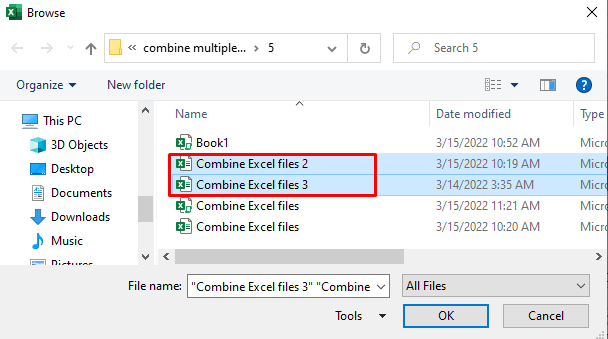
- ਆਖ਼ਰਕਾਰ, ਤੁਹਾਨੂੰ ਆਪਣੀਆਂ ਸਾਰੀਆਂ ਲੋੜੀਂਦੀਆਂ ਵਰਕਬੁੱਕਾਂ ਮਿਲ ਜਾਣਗੀਆਂ। ਇੱਕ ਸਿੰਗਲ Excel ਫਾਇਲ ਵਿੱਚ ਵੱਖਰੀਆਂ ਸ਼ੀਟਾਂ ਦੇ ਨਾਲ।

ਹੋਰ ਪੜ੍ਹੋ: ਐਕਸਲ VBA: ਮਿਤੀ ਅਤੇ ਸਮਾਂ ਜੋੜੋ (3 ਢੰਗ)
ਸਿੱਟਾ
ਇਸ ਤੋਂ ਬਾਅਦ, ਤੁਸੀਂ ਵੱਖਰੀਆਂ ਸ਼ੀਟਾਂ ਨਾਲ ਇੱਕ ਵਰਕਬੁੱਕ ਵਿੱਚ ਮਲਟੀਪਲ ਐਕਸਲ ਫਾਈਲਾਂ ਨੂੰ ਜੋੜਨ ਦੇ ਯੋਗ ਹੋਵੋਗੇ > ਉੱਪਰ ਦੱਸੇ ਢੰਗਾਂ ਦੀ ਵਰਤੋਂ ਕਰਦੇ ਹੋਏ। ਉਹਨਾਂ ਦੀ ਵਰਤੋਂ ਕਰਦੇ ਰਹੋ ਅਤੇ ਸਾਨੂੰ ਦੱਸੋ ਕਿ ਕੀ ਤੁਹਾਡੇ ਕੋਲ ਕੰਮ ਕਰਨ ਦੇ ਹੋਰ ਤਰੀਕੇ ਹਨ। ਟਿੱਪਣੀਆਂ, ਸੁਝਾਅ, ਜਾਂ ਸਵਾਲਾਂ ਨੂੰ ਛੱਡਣਾ ਨਾ ਭੁੱਲੋ ਜੇਕਰ ਤੁਹਾਡੇ ਕੋਲ ਹੈਹੇਠਾਂ ਟਿੱਪਣੀ ਭਾਗ ਵਿੱਚ ਕੋਈ ਵੀ।

